illustratorは難しい?
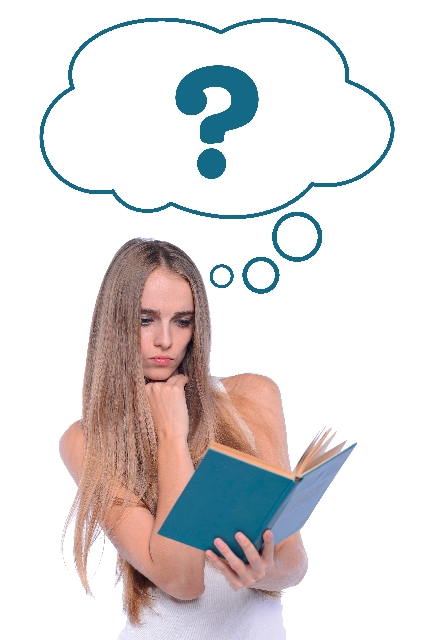
Adobeソフトといえば今では誰でも知っているメジャーなデザインソフトになります。
ソフトによって絵を描いたり写真を編集したりできるので広告会社や今では一般企業なども部署のパソコンに一台だけ入れている、なんてところも多いはず。
また、写真の合成や色の修正、絵を描いたりすることにはPhotoshopの方が使いやすい、なんて方もいてPhotoshopとillustrator両方入っているのにillustratorは埃をかぶったまま、一度は開いてペンツールを使ってみたもののなんか描いてもないのに変な線がついてくる!!となった方も多いのではないでしょうか?
実際私自身illustratorをあまり使用したことがなく現在の会社に入社したわけで、誰かに教えてもらえるものだと思っていたのですがなんのその独学で勉強しました。
結論としてPhotoshopより「慣れたらillustratorの方が断然使いやすいということに気づきます。
>>私が絶対おすすめする液タブ・ペンタブランキングはこちら
まずは慣れろ
そもそも絵を描くならPhotoshopの方が自分の手のくせを忠実に再現してくれるしillustratorなんてなくてもよいのでは?
とお思いの方がいらっしゃるかと思いますが、まずはillustratorを実際に使用し慣れてみてから言いましょう。
illustratorは水彩絵を描いたりすることには向いていませんが広告物やオリジナルキャラクターを使用するにはベストなアイテムです。
慣れるというのがまず難しく最初の時点で挫折してしまうこともあるかもしれません。
しかし実際慣れていくとこれはillustratorならできる、Photoshopではこれ、といった具合にそれぞれのソフトのよい点がみられ更に自身のスキルアップに繋がることは間違いないでしょう。
ではどう慣れるか。
参考書を買うのもよいですが線モン所なので結構お値段がはることももしばしば。
最初はインターネットにアップされている初心者向け動画をみて練習することをおすすめします。
ペンツールや図形ツール、ダイレクト選択ツール等ツール名を覚えつつそれがどのような役割をもっているのかを把握しながら覚えていくとよいでしょう。
また、動画をみながらもよいですが自身のオリジナルキャラクターが実際いるのであればillustratorを使用して作ってみるのもおすすめです。
この曲線どうするの?
丸くかきたいのだけど…と思った時にだけ検索してもよいでしょう。
まずは「触る」ことから始めてみてください。
>>私が絶対おすすめする液タブ・ペンタブランキングはこちら
慣れてきたら
ネットに上がっているオシャレなチラシを探して自分でillustratorで作ってみてください。
文字の分割や整列機能はPhotoshopにはなくillustratorにのみ存在する大変便利な機能です。
またパスファインダー等図形のくり抜きができる機能もありここいらでPhotoshopより便利な点がでてくるでしょう。
また図形や描いたイラストをグループ分けし後で配置したりすることもできます。
これはPhotoshopでもレイヤーわけをすればできることですが、illustratorはレイヤーわけをせず、グルーブという項目を選択することだけで可能になります。
また、文字を書く際に様々なフォントがあるのも魅力的ですが、そのフォントを図形化し選択ツールを使用して更に自分の好きな形にアレンジできるのも魅力の一つ。
線や点を使うことによってより自然で綺麗な曲線に仕上がることができたりするのでこれもおすすめですね。
参考書は?
ここでやっと参考書を導入してください。
ある程度慣れた、触ったということは途中で挫折しなかったというのでここで参考書を買っちゃいましょう。
順番が逆になるのでは?
と思う方もいるかもしれませんが真っ白なまま参考書を読むよりも実際触って疑問点を見つけてから参考書を触る方が断然頭に入るし身につくとおもいます。
実際私がそうでした。
真っ白なまま参考書を手にとっても何が何だかわからずインターネットの動画を見よう見まねで図形を作ってみたり、自分のキャラクターを作ったりして疑問点をピンポイントで検索かける方が大変勉強になりました。
またよく練習に使われる図形に「ハート型」がありますがこのハートも様々なやり方がありそれを満遍なく教えてくれるのもネットの検索機能だったりします。
まず疑問点を作り自分で解決した後に更に基礎を補うために参考書を買う。
この手順の方が無駄がないようにおもいます。
現在はインターネット社会です。
検索をかければなんでも出てきます。
わざわざ参考書を買う必要なんてありません。
問題はやる気と慣れ。
パソコンを買った時は説明書を読まずにまずは自分の知っている知識で電源を入れたり触ってみたりしますよね?
そこからネットに繋がらなければその問題を解決すべく説明書を開く。
それが一番頭に入りやすいでしょう。
まとめ
広告を作るのはillustratorの方が向いている、とよく聞きます。
理屈はわかっても実際使ってみると難しく絵を描くならPhotoshopでは?との方も多いはず。
しかし実際慣れてみるとillustratorの方が使いやすいことに気づくのです。
難しいというのは最初から慣れるまで。
私自身Illustratorを使い始めたのはつい最近の4月。
入社当初は誰も教えてくれる人も居らず独学で勉強しました。
しかも私の場合は全く知らない状態で「これ作って!」と言われたりしていたので背水の陣…。
これもまた慣れる方法の一つかもしれません。
実際さまざまな描画ツールが販売されていますが有名なものでいえばAdobe系のソフトです。
値段が高く少し手が出しづらいのが難点ですが今は一ヶ月無料版も体験できたり、月額制もありますのでもしillustratorを勉強したいという方がいればまず自分で触ってみることをおすすめします。
ツールの名前や機能はあとからついてきます。
とりあえず触って慣れるこれが一番illustratorを使えるようになる単純な近道だとおもっています。